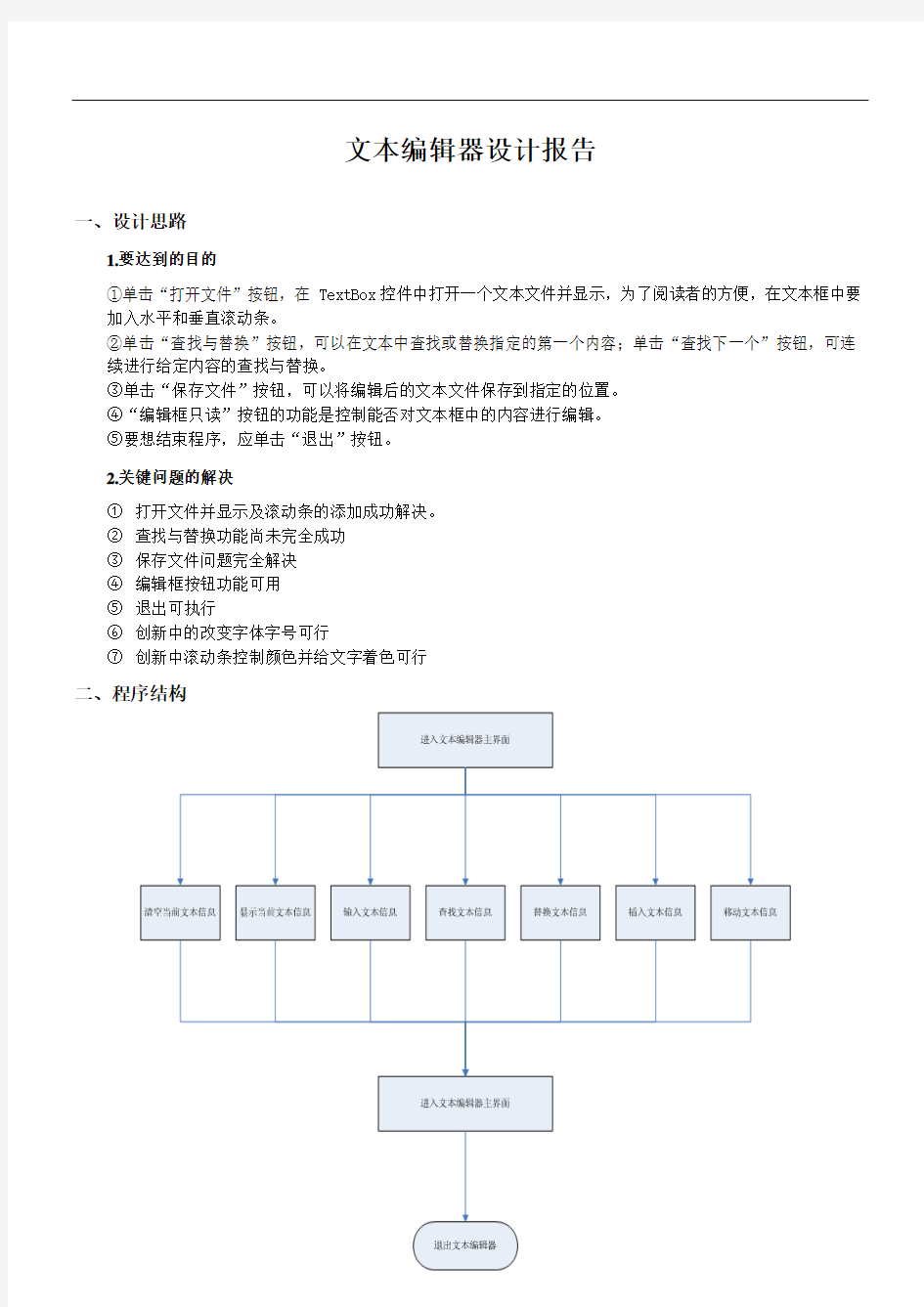
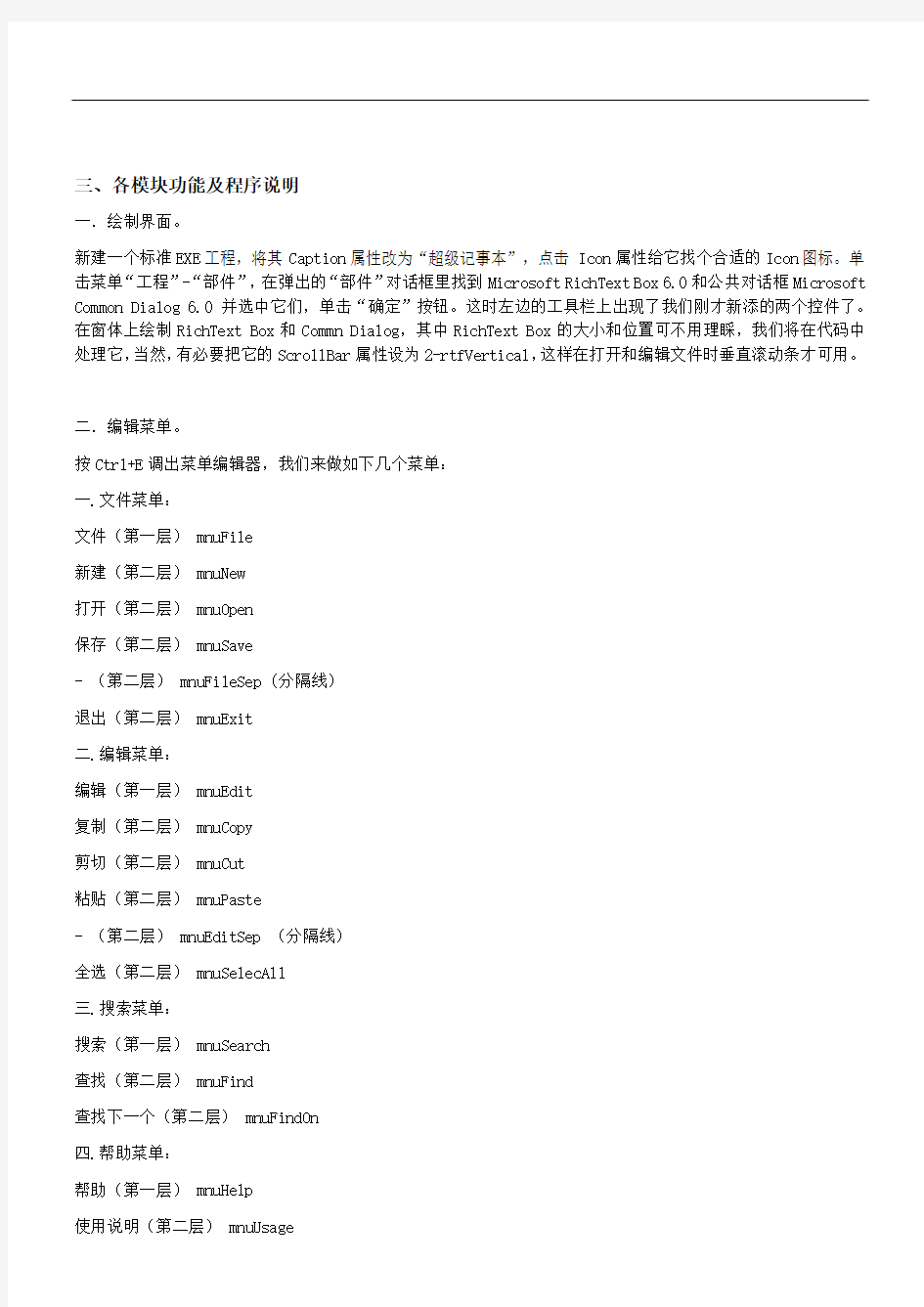
文本编辑器设计报告
一、设计思路
1.要达到的目的
①单击“打开文件”按钮,在TextBox控件中打开一个文本文件并显示,为了阅读者的方便,在文本框中要
加入水平和垂直滚动条。
②单击“查找与替换”按钮,可以在文本中查找或替换指定的第一个内容;单击“查找下一个”按钮,可连
续进行给定内容的查找与替换。
③单击“保存文件”按钮,可以将编辑后的文本文件保存到指定的位置。
④“编辑框只读”按钮的功能是控制能否对文本框中的内容进行编辑。
⑤要想结束程序,应单击“退出”按钮。
2.关键问题的解决
①打开文件并显示及滚动条的添加成功解决。
②查找与替换功能尚未完全成功
③保存文件问题完全解决
④编辑框按钮功能可用
⑤退出可执行
⑥创新中的改变字体字号可行
⑦创新中滚动条控制颜色并给文字着色可行
二、程序结构
三、各模块功能及程序说明
一.绘制界面。
新建一个标准EXE工程,将其Caption属性改为“超级记事本”,点击Icon属性给它找个合适的Icon图标。单击菜单“工程”-“部件”,在弹出的“部件”对话框里找到Microsoft RichText Box 6.0和公共对话框Microsoft Common Dialog 6.0并选中它们,单击“确定”按钮。这时左边的工具栏上出现了我们刚才新添的两个控件了。在窗体上绘制RichText Box和Commn Dialog,其中RichText Box的大小和位置可不用理睬,我们将在代码中处理它,当然,有必要把它的ScrollBar属性设为2-rtfVertical,这样在打开和编辑文件时垂直滚动条才可用。
二.编辑菜单。
按Ctrl+E调出菜单编辑器,我们来做如下几个菜单:
一.文件菜单:
文件(第一层) mnuFile
新建(第二层) mnuNew
打开(第二层) mnuOpen
保存(第二层) mnuSave
- (第二层) mnuFileSep (分隔线)
退出(第二层) mnuExit
二.编辑菜单:
编辑(第一层) mnuEdit
复制(第二层) mnuCopy
剪切(第二层) mnuCut
粘贴(第二层) mnuPaste
- (第二层) mnuEditSep (分隔线)
全选(第二层) mnuSelecAll
三.搜索菜单:
搜索(第一层) mnuSearch
查找(第二层) mnuFind
查找下一个(第二层) mnuFindOn
四.帮助菜单:
帮助(第一层) mnuHelp
使用说明(第二层) mnuUsage
关于(第二层) mnuAbout
四、源程序
编写代码。
'声明查找变量
Dim sFind As String
'声明文件类型
Dim FileType, FiType As String
'初始化程序
Private Sub Form_Load()
'设置程序启动时的大小
Me.Height = 6000
Me.Width = 9000
End Sub
'设置编辑框的位置和大小
Private Sub Form_Resize()
On Error Resume Next '出错处理RichTextBox1.Top=20
RichTextBox1.Left=20 RichTextBox1.Height = ScaleHeight-40 RichTextBox1.Width = ScaleWidth-40 End Sub
'新建文件
Private Sub mnuNew_Click() RichTextBox1.Text = "" '清空文本框FileName = "未命名"
Me.Caption = FileName
End Sub
'打开文件
Private Sub mnuOpen_Click()
CommonDialog1.Filter = "文本文档(*.txt)|*.txt|RTF文档(*.rtf)|*.rtf|所有文件(*.*)|*.*" CommonDialog1.ShowOpen
RichTextBox1.Text = "" '清空文本框
FileName = CommonDialog1.FileName
RichTextBox1.LoadFile FileName
Me.Caption = "超级记事本:" & FileName
End Sub
'保存文件
Private Sub mnuSave_Click()
CommonDialog1.Filter = "文本文档(*.txt)|*.txt|RTF文档(*.rtf)|*.rtf|所有文件(*.*)|*.*" CommonDialog1.ShowSave
FileType = CommonDialog1.FileTitle
FiType = LCase(Right(FileType, 3))
FileName = CommonDialog1.FileName
Select Case FiType
Case "txt"
RichTextBox1.SaveFile FileName, rtfText
Case "rtf"
RichTextBox1.SaveFile FileName, rtfRTF
Case "*.*"
RichTextBox1.SaveFile FileName
End Select
Me.Caption = "" & FileName
End Sub
'退出
Private Sub mnuExit_Click()
End
End Sub
'复制
Private Sub mnuCopy_Click() Clipboard.Clear
Clipboard.SetText RichTextBox1.SelText End Sub
'剪切
Private Sub mnuCut_Click() Clipboard.Clear
Clipboard.SetText RichTextBox1.SelText RichTextBox1.SelText = ""
End Sub
'粘贴
Private Sub mnuPaste_Click() RichTextBox1.SelText = Clipboard.GetText End Sub
五、操作方法及实验结果
1.打开界面
2.复制粘贴撤回功能
3.文档新建、打开、保存、退出功能
六、体会总结
1. 关与本次课程设计,总体来说不是很难,当然是仅限于这个题目来说,通过实践,感觉到这一学期的VB学习不是很深入,很多真正需要掌握的东西还没学会,或是没学好,原因是平时理论学习不够,没用真正理解,其次就是实践太少,不能熟练地使用VB开发环境。
2. 具体说文本编辑器的设计,首先是控件的使用要注意,例如不能使用平时一般的Text文本框,因为其只适用于一般的文本显示,使用RichTextBox,可拥有文本的完整功能,不用再添加滚动条等控件,而是使用其自带的滚动条;其实是菜单的设计,应注意菜单的名称书写,不能出现重复现象,否则要使用索引,不仅增加麻烦更不利于程序编写,然后编写代码的时候应注意必须与菜单中的名字一一对应,否则会出现错误;最后要注意程序的完整性以及实用性、便捷性,能够有友好的UI设计,给用户最好的体验。
总之,通过本次课程设计,不仅找到了学习的不足,更体会到实践的重要性,所有的语言设计课程都必须通过实践来掌握,同时要建立在掌握理论知识的基础上,只有这两者紧密结合起来才能真正学号一门语言设计课程。
文本编辑器使用说明书
目录 1文本编辑器结构 (1) 1.1功能操作按钮栏 (1) 1.2内容栏 (1) 2功能分解 (1) 2.1功能操作按钮栏第一排 (1) 2.1.1全屏编辑 (2) 2.1.2预览 (2) 2.1.3粘贴 (2) 2.1.4粘贴为无格式文本 (2) 2.1.5从MS Word 粘贴 (2) 2.1.6撤销 (3) 2.1.7重做 (3) 2.1.8插入/编辑图像 (3) 2.1.9插入/编辑表格 (4) 2.1.10插入水平线 (4) 2.1.11插入/编辑超链接 (4) 2.1.12取消超链接 (5) 2.1.13查找 (5) 2.1.14替换 (5) 2.1.15全选 (5) 2.1.16清除格式 (5) 2.2功能操作按钮栏第二排 (5) 2.2.1格式 (6) 2.2.2字体 (6) 2.2.3大小 (6) 2.3功能操作按钮栏第三排 (6) 2.3.1空格 (6) 2.3.2加粗 (6) 2.3.3倾斜 (7) 2.3.4下划线 (7) 2.3.5删除线 (7) 2.3.6左对齐 (7) 2.3.7居中对齐 (7) 2.3.8右对齐 (7) 2.3.9两端对齐 (7) 2.3.10插入/删除编号列表 (8) 2.3.11插入/删除项目列表 (8) 2.3.12文本颜色 (8) 2.3.13背景颜色 (8) 2.3.14下标 (8) 2.3.15上标 (8) 2.3.16源代码 (9)
1文本编辑器结构 文本编辑器大体结构可以分为两部分,分别为:功能操作按钮栏和内容栏。 1.1功能操作按钮栏 功能操作按钮栏:用于对内容进行编辑。 1.2内容栏 内容栏:用于显示输入的内容。 2功能分解 在功能操作按钮栏中功能按钮分为三排,下面将分别按照每排的顺序进行逐一介绍。 2.1功能操作按钮栏第一排 功能操作按钮栏第一排中共包含16个功能按钮,如下图所示。 图2-1-1 功能操作按钮栏第一排
目录 1内容简介 (3) 2程序设计流程及方法 (3) 2.1 设计思路 (3) 2.2 事件响应方法 (4) 3测试结果 (5) 3.1调试方法 (5) 3.2调试过程 (5) 3.3调试结果 (6) 4分析与探讨 (8) 4.1 函数的使用 (8) 4.2 人性化设计 (9) 独立性声明 (11) 一个简单的文本编辑器
一、内容简介 为满足个人的个性需求,为此设计一个有着自己特色的文本编辑器,实现自己的特定用途。 本实例程序可以对文本进行基本的编辑;能执行基本的文件操作;同时它的状态栏具有提示信息、显示时间及当前光标位置的功能。 而重点在于熟悉Delphi中ObjectTreeView、ObjectInspector等的用法及相应的属性设置以及一些插件的使用。源代码的编写是重中之重。 开发的这个类似于“写字板”的程序,不过功能要相对简单一些。该程序的主要功能包括: 1、能执行基本的文件操作,包括新建、打开、保存一个文本文件 2、能对文本进行基本的编辑操作,包括剪切、复制、粘贴、删除、选择及查找 3、能对文本进行简单的格式化操作,包括改变文本的字体、字号、对其方式等 4、可以在状态栏显示提示信息、当前光标位置以及系统日期和时间 二、程序设计流程及方法 (一)、设计思路 基本思路:先创建一个窗体,添加菜单栏,工具栏以及状态栏,然后利用ActionManger建立一些基本指令,通过修改基本指令的属性来制作菜单和快捷键,并把它们放到菜单栏和工具栏边上。然后再添加一个ComboEx和Edit来作为字体的模式和大小的设置项,这样就建立起了一个用户界面和完成了部分功能,对于不能直接通过属性设置的功能,则通过编写时间的源代码来实现。 按照面向对象程序的设计方法,在应用程序框架下,利用VCL(Visual Compoment Library,可视化组件)进行填充,本程序将用到Delphi7提供的RichEdit、ImageList、ActionManger、ActionMainMenuBar、ActionToolBar和StatusBar组件。 在ActionManger组件中,将使用Delphi 7提供的一些标准的指令,这样可
文本编辑器应用总结 一.lhgeditor文本编辑器 lhgeditor组件文件结构: 1. lhgeditor.js:组件的核心JS文件 2. lhgeditor.css:组件的样式表文件 3. images:组件所需的图片都在此文件夹中 以上三个文件为组件所必须的三个文件,组件包中其它以“_”开头的文件为示例的演示文件,实际使用中不需要这些文件。当然框架核心文件lhgcore.js是每个组件都必须用到的文件,记得加载组件前先要加载此文件。 lhgeditor组件使用说明: 1. 在调用组件的页面加载lhgcore.j s和lhgeditor.js两个文件。 2. 在window.onload函数里加入J.editor.add(编辑器的id).init(); 例:
二.nicEdit文本编辑器 标签。 3)引入相关文件 4)创建编辑器 3 4 5 6 7 8 9 10 11 12 13 14 15 16 17课程: C# Windows程序设计学年第_ _学期第周月日教学内容备注 项目一:文本编辑器的设计与实现 【项目背景】 文本编辑器有两类:单文档和多文档文本编辑器。单文档文本编辑器一次只能打开一个文件,如果要打开另一个文件,必须关闭当前打开的文件,微软的写字板程序就是单文档字处理程序。多文档文本编辑器允许同时打开多个文件,每个文件占用一个子窗口,微软的Word程序就是多文档字处理程序。本项目主要介绍建立单文档文本编辑器的方法,通过分析现有文本编辑器的功能与操作过程,利用C#开发一个新的文本编辑器。 【主要内容与技能要求】 (1)会进行复杂窗口设计 (2)会对常见的文本编辑功能进行分析与编码实现 (3)会设计多文档窗口 一、预备知识 本项目主要利用RichTextBox控件来构成文本编辑区域。 1、RichT extBox控件的主要属性 属性SelectedText、SelectionLength、SelectionStart: 属性SelectionFont: 属性SelectionColor: 属性Lines: 属性Modified: 事件SelectionChange: 事件TextChanged: 2、RichT extBox控件的主要方法 方法Clear(): 方法Copy()、Cut()、Paste(): 方法SelectAll(): 方法Find(): 方法SaveFile()和LoadFile():
课程: C# Windows程序设计学年第_ _学期第周月日教学内容备注方法Undo(): 方法Redo(): 二、功能设计与实现 1、剪贴板功能 放RichTextBox控件到窗体。属性Name=richTextBox1,Dock=Fill,Text=""。 private void menuItemEditCut_Click(object sender,EventArgs e) { richTextBox1.Cut(); } //剪切 private void menuItemEditCopy_Click(object sender,EventArgs e) { richTextBox1.Copy(); } //拷贝 private void menuItemEditPaste_Click(object sender,EventArgs e) { richTextBox1.Paste(); } //粘贴 private void menuItemEditUndo_Click(object sender,EventArgs e) { richTextBox1.Undo(); } //撤销 private void menuItemEditRedo_Click(object sender,EventArgs e) { richTextBox1.Redo(); } //恢复 2、存取文件功能 文本编辑器都应具有文件存取功能,菜单顶级菜单项“文件”的弹出菜单中一般包括如下菜单项:新建、打开、关闭、保存和另存为等。需要用到打开文件对话框(OpenFileDialog控件)和保存文件对话框(SaveFileDialog控件)。和 两个对话框的常用属性和方法: 属性Filter:例如Filter=“纯文本文件(*.txt)|*.txt|所有文件(*.*)|*.*” 属性FilterIndex: 属性FileName: 属性InitialDirectory: 属性DefaultExt: 方法ShowDialog(): 存取文件功能实现如下:
中北大学 课程设计说明书 学院、系: 专业: 班级: 学生姓名:学号: 设计题目:简易文本编辑器 起迄日期: 2016年12月16日~2016年12月29日指导教师: 日期: 2016年12月29日
1 设计目的 通过用户调查分析及实际需求,开发出一个文本编辑器,可以方便用户对文本进行编辑。系统需要实现如下基本功能: (1)具有图形菜单界面; (2)查找,替换(等长,不等长),插入(插串,文本块的插入)、块移动(行块,列块移动),删除;(3)可正确存盘、取盘; (4)正确显示总行数。 2 任务概述 要设计一简易的文本编辑器,要求有图形菜单界面,也就是菜单选择的界面,要实现的功能有对文本进行存盘,取盘,在某一个盘中新建一个TXT的文件,在里面输入内容,对这个文件进行取盘,显示出文本内容,并在显示的时候显示行数,具有对文本进行查找、替换、插入、移动、删除等功能。 为实现数据的有序存储,该编辑器应该用顺序表来存储输入的信息。顺序表是数据结构中线性表的一种,它是用一块地址连续的存储空间依次存储线性表的元素。其特点为:在顺序表上逻辑关系相邻的两个元素在物理位置上也相邻;在顺序表上可以随即存取表中的元素。在编辑器的主界面中应有如下提示信息: ⑴显示当前文本信息:从文件中读出文本,在某一个盘中创建一个文本文件,所以要读出来, 显示到显示器上,并统计出行数。 ⑵查找文本信息:因为在下面做插入,删除,移动之类的都需用到查找,在查找的时候,也要 调用一个字符匹配模式的程序,来判断查找的内容是否符合所要查找的内容。 ⑶删除文本信息:首先在数组中查找要删除的信息,查找的时候调用匹配模式的子函数,如果 找到该信息,提示是否确认删除该信息,通过确认来删除信息,如果未找到要删除的信息,提示未找到该信息; ⑷插入文本信息:首先调用字符匹配模式的子函数找到插入点,如果找到该插入点,提示输入 插入信息,确认插入信息后,选择是否在这个位置插入,如果是的话执行插入,不是的话再往下查找下一个插入点。 ⑸替换文本信息:首先在数组中查找要被替换的信息,如果找到该信息,提示输入要替换的 信息内容,否则提示未找到要被替换的信息; ⑹保存文本信息:在这里使用文件写入读出的功能,把你修改完的内容保存到你所建立的文 本中。 ⑺显示文本内容:读出文件中的所有字符,显示到显示器上。 ⑻退出 3 模块划分 (1)系统主要包含主程序模块和其他操作模块。其调用关系如图(一)所示。
目录 第一章课程设计目的和要求 (1) 1.1课程设计的目 (1) 1.2基本要求 (1) 第二章课程设计任务内容 (2) 2.1设计背景 (2) 2.2简易文本编辑器设计内容 (2) 第三章详细设计 (3) 3.1总体结构图 (3) 3.2函数分析 (3) 3.3主函数程序流程图 (4) 3.4子函数流程图 (5) 第四章程序编码与调试 (7) 4.1程序编码 (7) 4.2编码调试 (8) 4.3运行结果 (9) 第五章课程设计心得与体会 (11) 附录1 参考文献 (12) 附录2 源程序代码 (13)
第一章课程设计目的和要求 C语言课程设计是一门实践性非常强的课程,不但要注重c语言程序设计基本知识的学习,更要注重程序设计技能的培养,使学生能够允许渐进地把握c语言程序设计的技能。通过课程设计,培养学生阅读和编写程序的能力,培养计算机程序设计的能力和素质,以及思维方法。初步积累编程经验,打下良好的计算机应用基础。 1.1课程设计的目 1.通过本项课程设计,可以培养独立思考、综合运用所学有关相应知识的能力, 能更好的巩固《c语言程序设计》课程学习的内容 2.掌握工程软件设计的基本方法,强化上级动手编程能力,闯过理论与实践相 结合的难关!更加了解了c语言的好处和其可用性。 3.掌握基本的程序设计过程和技巧,掌握基本的分析问题合理性,通过计算机 求解问题的能力,具备初步的高级语言程设计能力。为后续个门计算机课程 的学习和毕业设计打下结实基础。 4.通过c语言课程设计,使学生了解高级程序设计语言的结构。 1.2 基本要求 1.基本要求: ①要求用VC中的MFC控件打开和保存文件。 ②要求在设计的程序中至少能完成六种编辑功能。 ③完成的程序界面要美观,能够完成六种编辑的全过程。 2.创新要求: ①在记事本中增加工具栏,工具栏中应有常使用的工具按钮; ②在记事本中增加状态栏;
细数几款免费好用的在线HTML编辑器 先普及一下基本知识:什么叫在线HTML编辑器?说得简单点,在线HTML编辑器就是在网上发帖子、写博客的那个带编辑功能的框框,可以进行图文排版等操作。当年本菜鸟做网站的时候,曾经自己用javascript编写过一个比较简单的在线HTML编辑器,用于文本内容的排版。但是因为水平有限,很多功能都无法实现。后来有了eWebEditor,功能确实强大,但这个编辑器是个收费的软件,并且正因为功能强大,也就显得过重,一些轻量的场合不是太适用。那有没有既免费、又功能强大、还能适应轻量场合的在线HTML编辑器呢?答案肯定是有的。这首先要感谢这些年来有一批奉献精神的程序猿们不断推进共享软件的开发,让我们得以享受他们的成果。一、百度出品的UEditorUEditor是由百度web 前端研发部开发所见即所得富文本web编辑器,具有轻量,可定制,注重用户体验等特点,开源基于MIT协议,允许自由使用和修改代码。特别要说的是,头条号后台发布文章的编辑器就是用的UEditor!百度UEditorUEditor还有一个轻量版的,叫做UMeditor,简称UM。UM是为满足广大门户网站对于简单发帖框,或者回复框需求所定制的在线HTML编辑器。主要特点是容量和加载速度上的改变,主文件的代码量为139k,而且放弃了使用传统的iframe模式,采用了
div的加载方式,以达到更快的加载速度和零加载失败率。UM的第一个使用者是百度贴吧,以经受贴吧每天几亿的pv 的考验,功能设计应当是最优化的了。当然随着代码的减少,UM的功能对于UE来说还是有所减少,但也有增加,比如拖拽图片上传,chrome的图片拖动改变大小等。百度UEditor界面二、xhEditor开源HTML编辑器xhEditor是一个基于jQuery开发的简单迷你并且高效的可视化HTML编辑器,基于网络访问并且兼容IE 6.0+,Firefox 3.0+,Opera 9.6+,Chrome 1.0+,Safari 3.22+。xhEditor完全基于Javascript 开发,可以应用在任何的服务端语言环境下,例如:PHP、ASP、https://www.doczj.com/doc/a22312529.html,、JA V A等。可以在CMS、博客、论坛、商城等互联网平台上完美的嵌入运行,能够非常灵活简单的和您的系统实现完美的无缝衔接。 主要特点:精简迷你:初始加载4个文件,包括:1个js(50k)+2个css(10k)+1个图片(5k),总共65k。若js和css文件进行gzip压缩传输,可以进一步缩减为24k左右。使用简单:简单的调用方式,加一个class属性就能将textarea变成一个功能丰富的可视化编辑器。无障碍访问:提供WAI-ARIA全面支持,全键盘精细操作,全程语音向导,提供完美无障碍访问体验,充分满足残疾人的上网需求。内置Ajax上传:内置强大的Ajax上传,包括HTML4和HTML5上传支持(多文件上传、真实上传进度及文件拖放上传),剪切板上传及远程抓
四川师范大学成都学院高级语言程序课程设计 文本编辑器设计 学生姓名xxx 学号x 所在学院x 专业名称x 班级x级x班 指导教师x 成绩 x学院 二○一四年十二月
课程设计任务书
文本编辑器设计 内容摘要:当今,计算机以及网络技术的飞速发展,社会正快速向信息化社会前进,我们需要更智能,更专业的软件帮助我们完成工作,从而提高了工作效率。 目前文本编辑器种类很多,所提供的功能也很多,但是能满足用户实现多种功能和进行C++程序语言的编译与运行很少,不能更好的适应当前用户的要求。本设计所完成的文本编辑器功能是针对学习C++程序语言,因此我们利用C++程序设计虚拟机和软件用户以及使用者的应用过程形成一整套完整的编写代码,编译,运行。本文本编辑器的开发主要包括界面窗口的菜单栏和工具栏,还有链接C++语言虚拟机实现编译与运行。操作系统为Windows 7。 关键词:文本编辑器C++程序语言编译运行 The design of text editor Abstract:Today, the rapid development of computer and network technology, society is rapidly advancing to the information society, we need a more intelligent, more professional software to help us to finish the work, so as to improve work efficiency. At present, many text editors species, to provide the function of many, but can satisfy the compiling and running the user to achieve a variety of functions and the C++ programming language is very few, can better adapt to the requirements of the current user. The completion of the design of the text editor function is for learning C++ programming language, so we use the C++ program design of virtual machines and software users and users of the application process of form a complete set of code, compile, run. The development of the text editor includes interface window menus and toolbars, and link the C + + programming language virtual machine implementation compile and run. The development of the text editor use VC++ as the development tool, and the operating system is Window 7.
M文本编辑器的基本知识 (1)M文本编辑器 M文件的语法类似于一般高级语言,是一种程序化的编程语言,但是,与传统的高级 语言相比,M文件又有自己的特点。它只是一个简单的ASCⅡ型码文本文件,因此,它的语法比一般的高级语言要简单,程序也容易调试,并且有很好的交互性。 M文件的基本属性 M文件有两种,一种为脚本式(Script),一种为函数式(Function) 。 函数M文件必须满足一些标准,另外,它们还应该满足一些MATLAB 7的属性。主要有以下几点: 函数式M文件名和出现在文件的第一行的函数名必须相同。实际上,MATLAB 7忽略了第一行的函数名,并且根据存储在硬盘上的文件名来执行函数。 …… M文件的组成部分 函数式M文件的组成部分。 调出Medit窗口,在里边输入如下内容: function f = fact(n) %函数的定义行 % Compute a factorial value. %H1行 % FACT(N) returns the factorial of N, %帮助文本 % usually denoted by N! % Put simply, FACT(N) is PROD(1:N). %注释 f = prod(1:n); % 函数体 M文件的组成部分及其功能 组成部分描述 函数定义行(仅限于函数 定义函数名,以及输入和输出变量的数目和顺序 式M文件)
H1 行H1行对程序进行概括性的描述,使用help和lookfor命令都可以调出此行 帮助文本这是比H1 行更详细的帮助信息,使用help命令时与H1行一起显示 函数体函数体是M文件的主要部分,程序的计算和设计都在此实现 注释解释程序行的意义 (2)脚本式M文件 ? 用户可以将需要重复输入的所有命令按顺序放到一个扩展名为m的文本文件下,每次运行时只要输入该M文件的文件名即可。 ? 用户自己创建的M文件的文件名要避免与MATLAB 7的内置函数和工具箱中的函数重名,以免发生内置函数被替换的情况。 脚本式M文件举例 ? 本脚本式M文件绘制一个正弦曲线: – %此文件用于绘制【-2×pi,2×pi】区间的正弦曲线图 – x=-2*pi:0.05:2*pi; – y=sin(x); – plot(x,y,'c+') – legend('正弦曲线图')
Ueditor在线编辑器配置示例 1.简介 UEditor 是由百度「FEX前端研发团队」开发的所见即所得富文本web编辑器,具有轻量,可定制,注重用户体验等特点,开源基于MIT协议,允许自由使用和修改代码。 2.下载 首页地址:https://www.doczj.com/doc/a22312529.html,/website/index.html,点击下载,可以根据需要下载php、aps、jsp、.net版本。由于1.4版本和1.3版本内容变更较大,本例中使用了最新版本1.4.3.1 jsp utf-8 版本进行测试。 3.配置 下载ueditor后,放入系统的js库中,由于本例的相同功能的ewebeitor 放在webroot下,本例中也直接放入的webroot下,结构图如下:
首先配置通用配置的控制器路径,文件名为:ueditor.config.js。此文件配置需要对应下载的版本,即jsp版对应修改: serverUrl: URL + "jsp/controller.jsp" 修改了通用配置后,还需要修改对应的上传文件、图片等路径,我们需要根据我们配置的版本去设置对应目录的内容,jsp版本如下:
实际配置如下图: 下面还有对应图片、视频的配置,与图片配置类似。 4.问题 4.1jar问题
需要的jar都已在ueditor中包含,直接拷贝至项目的lib中并加入classpath中即可。 1.4.3版本需要commons-io- 2.4.jar支持。所以在buildpath中需要将该包放置靠前。 4.2拦截器问题 对于使用了Struts2或配置了其他拦截器的,需要将该请求放行如Struts2一般配置为: 对于此类会拦截jsp的请求的配置,可以根据项目需要, 1.改为*.action,*.do之类的请求匹配 2.加入自己的拦截器,如本例所配置的 com.linewell.core.filter.ExtendStrutsPrepareFilter中, 不解的可以参照: https://www.doczj.com/doc/a22312529.html,/krysml/article/details/9006533